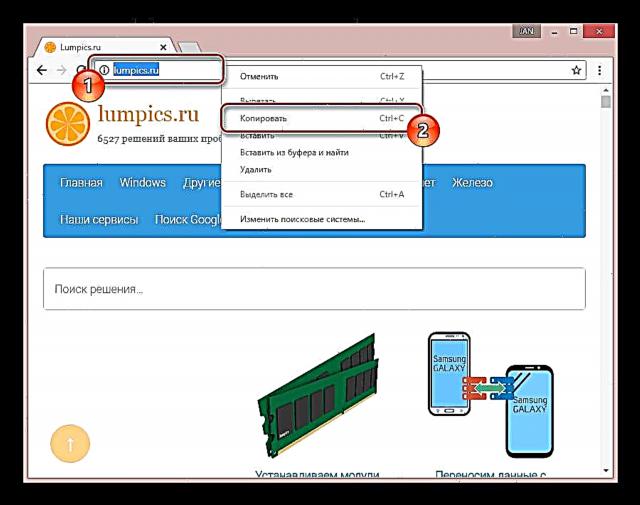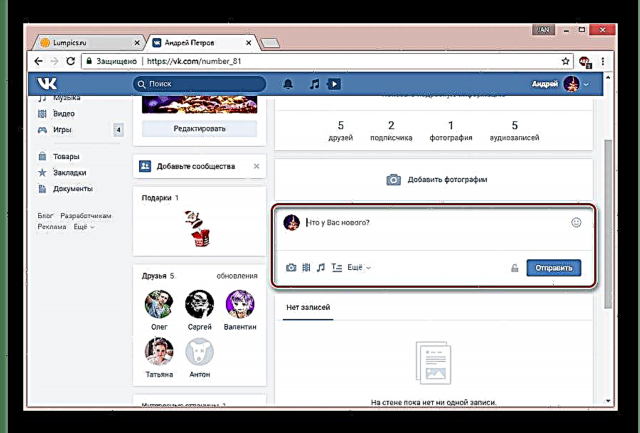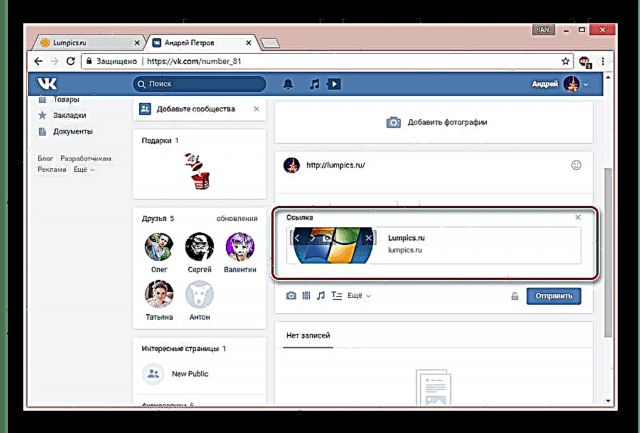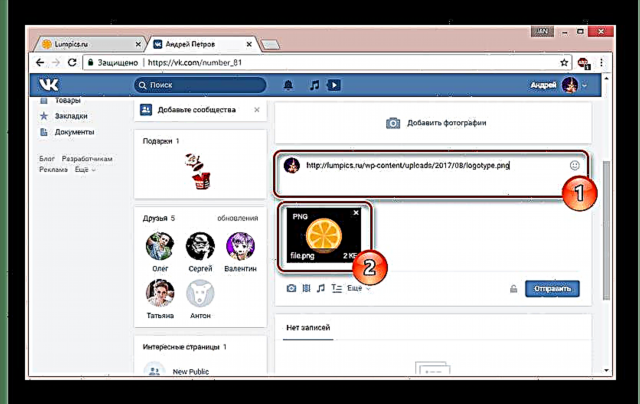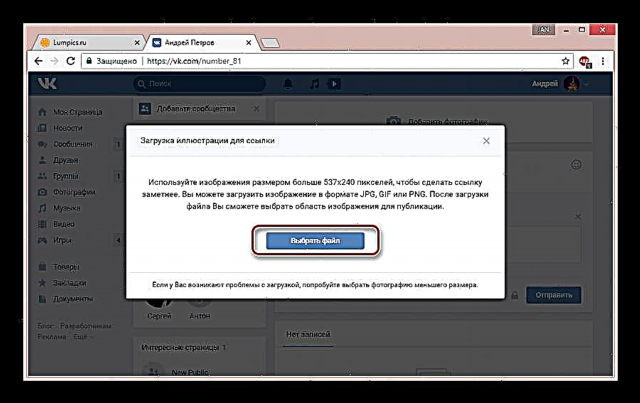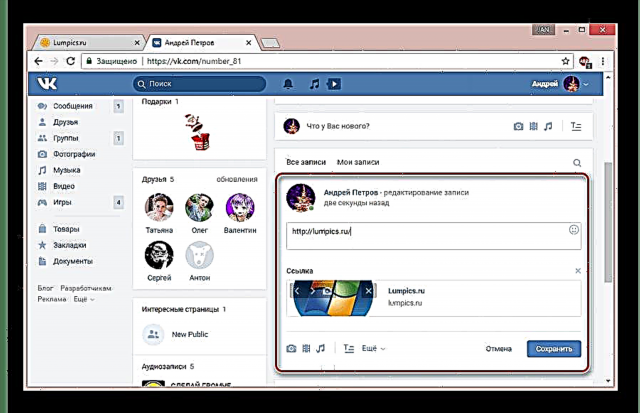Op die VKontakte sosiale netwerk kan u gereeld plasings vind wat beelde bevat, en u kan dit na 'n ander plek bring, of dit nou 'n ander VK-afdeling of 'n derdeparty-webwerf is. Vervolgens gesels ons oor hoe u die interne praktyk kan implementeer.
Maak die foto 'n skakel VK
Om tot dusver 'n illustrasie te maak, kan u uself heeltemal beperk tot die standaardfunksies van die VKontakte-webwerf, soortgelyk aan die funksionaliteit om URL's in die teks te spesifiseer. In hierdie geval kan u op verskillende maniere gebruik maak, afhangende van u vereistes vir die resultaat.
Kyk ook: Hoe maak u 'n skakelteks VK
Metode 1: Nuwe toetrede
As gevolg van die moontlike implementering op die muur van 'n persoonlike profiel en in die gemeenskapsvoer, is hierdie metode die enigste universele. Daarbenewens kan u 'n foto met 'n URL op die bladsy van 'n ander VK-gebruiker plaas, maar onderhewig aan die afwesigheid van privaatheidsbeperkings.
- Eerstens moet u 'n skakel vir die prent voorberei deur dit vanaf die adresbalk van die blaaier te kopieer. In plaas van die volledige URL, is 'n verkorte weergawe egter ook geskik. Let egter daarop dat 'n foto slegs aan 'n geldige adres geheg kan word.
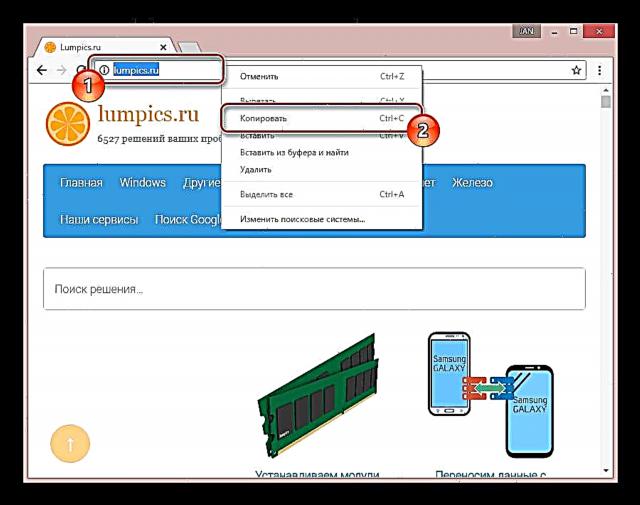
Kyk ook: Hoe om VK-skakels te verkort
In die geval van hierdie metode en al die daaropvolgende, kan die voorvoegsel verwyder word. "Http" en "Www".
- Skep 'n nuwe pos, maar moet nie gou wees om dit te publiseer nie.
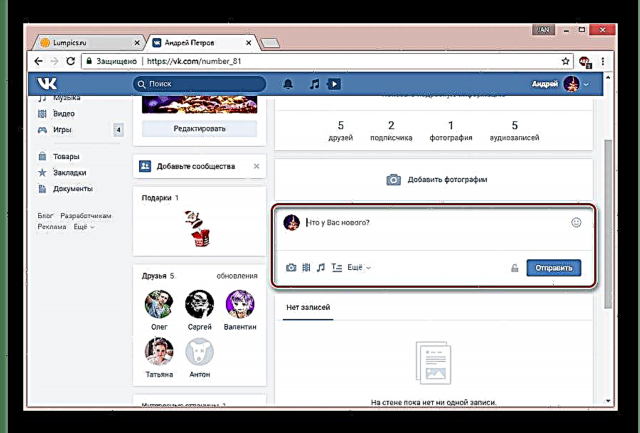
Lees meer: Hoe om 'n VK-rekord te skep
- Vul die hooftekskassie in met 'n vooraf gekopieerde skakel.

Die adres moet presies vanaf die knipbord bygevoeg word en nie met die hand ingevoer word nie!
- Aan die onderkant van die pos verskyn 'n nuwe blok met 'n outomaties geselekteerde prent met 'n teksbeskrywing.
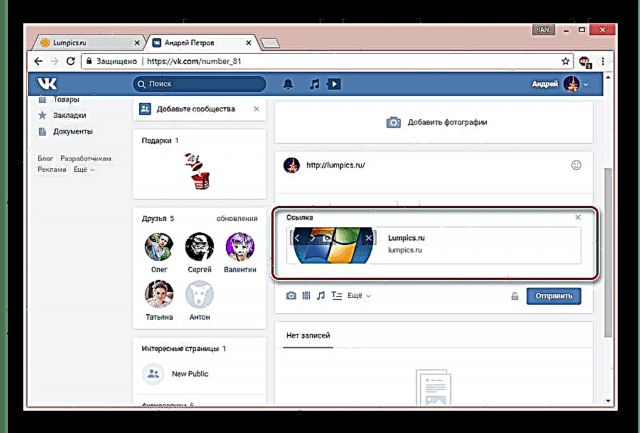
Op hierdie punt kan u die teksweergawe van die skakel verwyder.
- Die voorskou kan verander word met behulp van die standaard variasiewye.
- As u 'n direkte URL aan die illustrasie verskaf het, sal dit as 'n gewone aanhangsel by die pos gevoeg word.
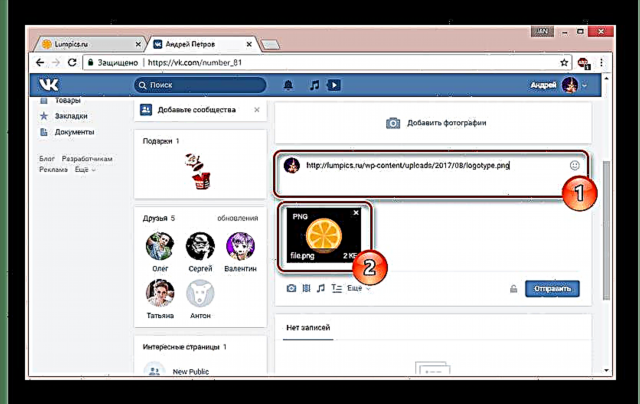
Dieselfde geld vir video's van gesteunde hosting.
- Klik op die ikoon om aan te gaan om u voorskou by te voeg "Kies u illustrasie".
- Klik in die venster wat verskyn "Kies lêer" en spesifiseer die pad na die aangehegte prent.
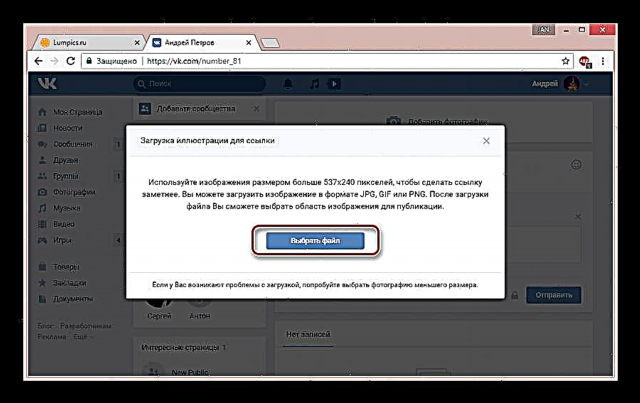
Die VK-webwerf plaas geen beperkinge op lêergroottes nie, maar dit is die beste om 'n illustrasie met 'n resolusie van ten minste 537 × 240 piksels te gebruik.
- Nadat die aflaai voltooi is, gebruik u die seleksiehulpmiddels om die gewenste area van die prent te kies.
- Gevolglik sal 'n skakel met 'n foto onder die teksblok aangebied word.
- Die gepubliseerde pos sal 'n aanhangsel ontvang wat ooreenstem met die bygevoegde URL en foto.





Benewens al die bogenoemde, is dit die moeite werd om nog 'n paar nuanses te oorweeg.
- As u toestemming het om rekords te wysig, kan u die skakel direk invoeg terwyl u dit verander.
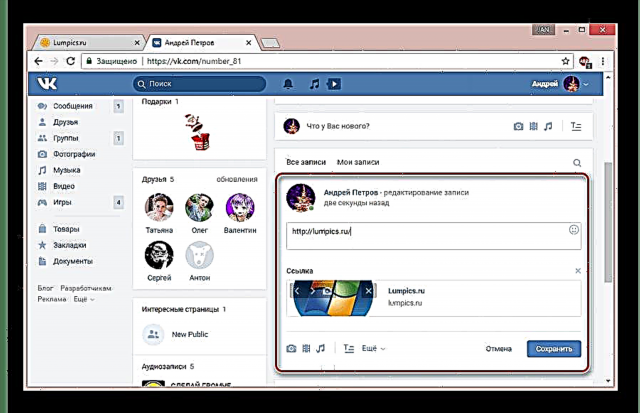
Kyk ook: Hoe om VK-inskrywings te wysig
- 'N Foto met 'n URL kan gepubliseer word wanneer u nuwe plasings skep en met kommentaar werk.
- In die geval van dialoë, sal u nie die geleentheid hê om onafhanklik 'n illustrasie vir die skakel af te laai of te kies nie.


Hoe u ook al optree, onthou: dit is moontlik om streng een skakel met grafiese inhoud aan 'n plaatjie toe te voeg.
Metode 2: Opmerking
As die eerste opsie om een of ander rede nie by u pas nie, kan u 'n URL met 'n foto deur die afdeling voeg "Notes". In hierdie geval is die metode geskik om uitsluitlik binne die nuusvoer op die profielmuur te gebruik.
Kyk ook: Skep en verwyder VK-notas
- Gaan na die instruksies hierbo, gaan na die vorm vir die maak van 'n nuwe rekord en voeg 'n nota by.
- Nadat u die venster oopgemaak het Skep aantekening berei die hoofinhoud voor.
- Kies die ikoon met die linkermuisklik in die toepaslike gebied op die werkbalk "Voeg foto by".
- In die venster "Foto's heg" druk op die knoppie "Laai foto op", maak dan die gewenste illustrasie oop.
- Klik op die foto wat in die werkruimte van die redakteur verskyn.
- Stel die belangrikste parameters in met betrekking tot die grootte van die foto en alternatiewe teks.
- Na teksblokkie "Link" Plak die volledige URL van die gewenste bladsy op die webwerf.
- As u 'n spesifieke plek op die VKontakte-webwerf aandui, kan die skakel verkort word. Hiervoor is dit egter die beste om die wiki-opmaakmodus te gebruik, wat ons later sal bespreek.
- U kan die voorbereiding van die beeld voltooi met die knoppie "Save".
- Verlaat die redakteur deur op die blok te klik. "Stoor en heg aantekening aan".
- Na die publikasie van so 'n inskrywing, is dit moontlik om te verifieer dat die skakel in werking is deur op die gebied met die voorheen verwerkte beeld in die aantekeningvenster te klik.










As u probleme ondervind, moet u let op die volgende metode, wat u toelaat om groter stabiliteit in die werk van sulke skakels te bewerkstellig. As dit nie help nie, stel u vrae in die kommentaar.
Metode 3: Wiki Markup
U kan wiki-opmerkings op die VK-sosiale netwerk slegs op sekere plekke gebruik, wat veral belangrik is vir die gemeenskap. Nadat u hierdie taal gebruik het, is dit moontlik om 'n teks- en grafiese spyskaart te implementeer.
Kyk ook: Hoe om 'n VK-menu te skep
In die geval van 'n groep, moet u die funksionaliteit handmatig gebruik, aangesien dit aanvanklik afgeskakel is.

Lees meer: Skep 'n VK-wiki
Standaard is die wiki-opmaakredakteur volledig in ooreenstemming met wat ons in die tweede metode gewys het. Die enigste verskil is die bykomende afdelings wat spesifiek ontwerp is vir maklike ontfouting en toegangsbeheer.
- Gebruik die ikoon "Voeg foto by" en voeg die prentjie met die URL by volgens die metode hierbo beskryf as u nie belangstel in gevorderde opstellingsinstellings nie.
- Andersins, kies die ikoon met 'n handtekening op die werkbalk "Wiki-opmaakmodus".

Alle inhoud in hierdie modus moet bygevoeg word op grond van die sintaksis van die wiki-opmaaktaal.
- Klik op die knoppie om die illustrasie maklik te laai "Voeg foto by".

U kan die foto's wat vroeër op die VK-webwerf opgelaai is, gebruik en in enige album gestoor word.
- Nadat u die foto afgelaai het, sal 'n outomaties gegenereerde kode in die werkruimte van die redakteur verskyn.
[[fotoXXX_XXX | 100x100px; noborder |]] - Sonder om gebruikers te verander, sal die foto homself in die volle skerm besigtig.
- U kan u skakel na die vertikale balk voeg, in ooreenstemming met ons voorbeeld.
| 100x100px; noborder | jou skakel]] - U kan die funksie van die kode kontroleer deur op die skakel te klik "Voorskou" en sorg dat die gewenste prent na die bladsy wat u aangedui het, herlei.
- In die toekoms sal elke besoeker aan die groep die skakels kan gebruik.






As u die interne bladsye van die VKontakte-webwerf spesifiseer, kan u URL's verkort en slegs die naam van afdelings met unieke identifikasies agterlaat en die domeinnaam ignoreer.

Die spesifikasie laat die volgende afkortings toe:
IdXXX- gebruikers bladsy;Page-XXX_XXX- wiki-uitleg-afdeling;Onderwerp-XXX_XXX- 'n bladsy met bespreking;ClubXXX- groep;PublicXXX- openbare bladsy;Foto-XXX_XXX- foto;Video-XXX_XXX- video;AppXXX- aansoek.
In die geval van probleme of begrip van inligting, kan u die sintaksis van die wiki-opmaaktaal in die amptelike groep bestudeer.
Die funksionaliteit wat tydens die artikel beïnvloed word, is uitsluitlik van toepassing op die volledige weergawe van die VK-webwerf, maar die finale uitslag is nog steeds beskikbaar vanaf die mobiele toepassing. Hiermee word die artikel afgesluit, aangesien die gegewe inligting meer as genoeg is om 'n skakel na die prent suksesvol toe te voeg.